- Введение
- Удаление/отключение встроенных и ненужных приложений
- Выноски: INFO
- Настройка энергосбережения и использование параметров разработчика
- Ускорение приложений
- Отключение сканирования мультимедиа
- Ускорение отдельных устройств — советы и секреты
- За что отвечает Android process media
- Причины возникновения ошибки
- Советы: сделайте резервную копию Android, прежде чем исправлять ошибку «Android.Process.Media Has Stopped»
- Способы устранения
- Простая перезагрузка
- Очистка кэша
- Манипуляции с картой памяти
- Отключение синхронизации с аккаунтом Google
- Сброс настроек
- Обращение в сервисный центр
- Перепрошивка гаджета
- Удаление данных Google Services Framework и Play Маркет
- Исключение папки из числа сканируемых
- Проверьте настройки Google Sync и хранилища мультимедиа
- Включите безопасный режим
- Методы предупреждения ошибки
- Несколько советов касательно android.process.media
Введение
Google постоянно улучшает скорость своей системы. А вот «чистый» Android сейчас встречается довольно редко — производители, как правило, модифицируют прошивку, что не всегда положительно сказывается на производительности. Также вдобавок к этому хорошо бы позаботиться об энергосбережении, которые часто являются взаимоисключающими вещами. Впрочем, такие возможности есть даже на нерутированном Андроиде, хотя их немного.
Удаление/отключение встроенных и ненужных приложений
До выхода четвертой версии Android было невозможно отключить встроенные приложения, не имея рут-прав. Это доставляло неудобства покупателям брендовых устройств, ведь каждый производитель стремится включить в прошивку как можно больше программ, которые просто не нужны конечному пользователю и в сумме потребляют приличное количество ресурсов. В четвертой версии GoogleOS такая возможность появилась. Чтобы отключить любое встроенное приложение, нужно зайти в «Настройки -> Общие -> Приложения -> Все», выбрать нужное ПО и в «Информации о приложении» нажать на кнопку «Отключить» (или «Удалить обновления» и затем «Отключить»). Для его включения необходимо перейти на вкладку.
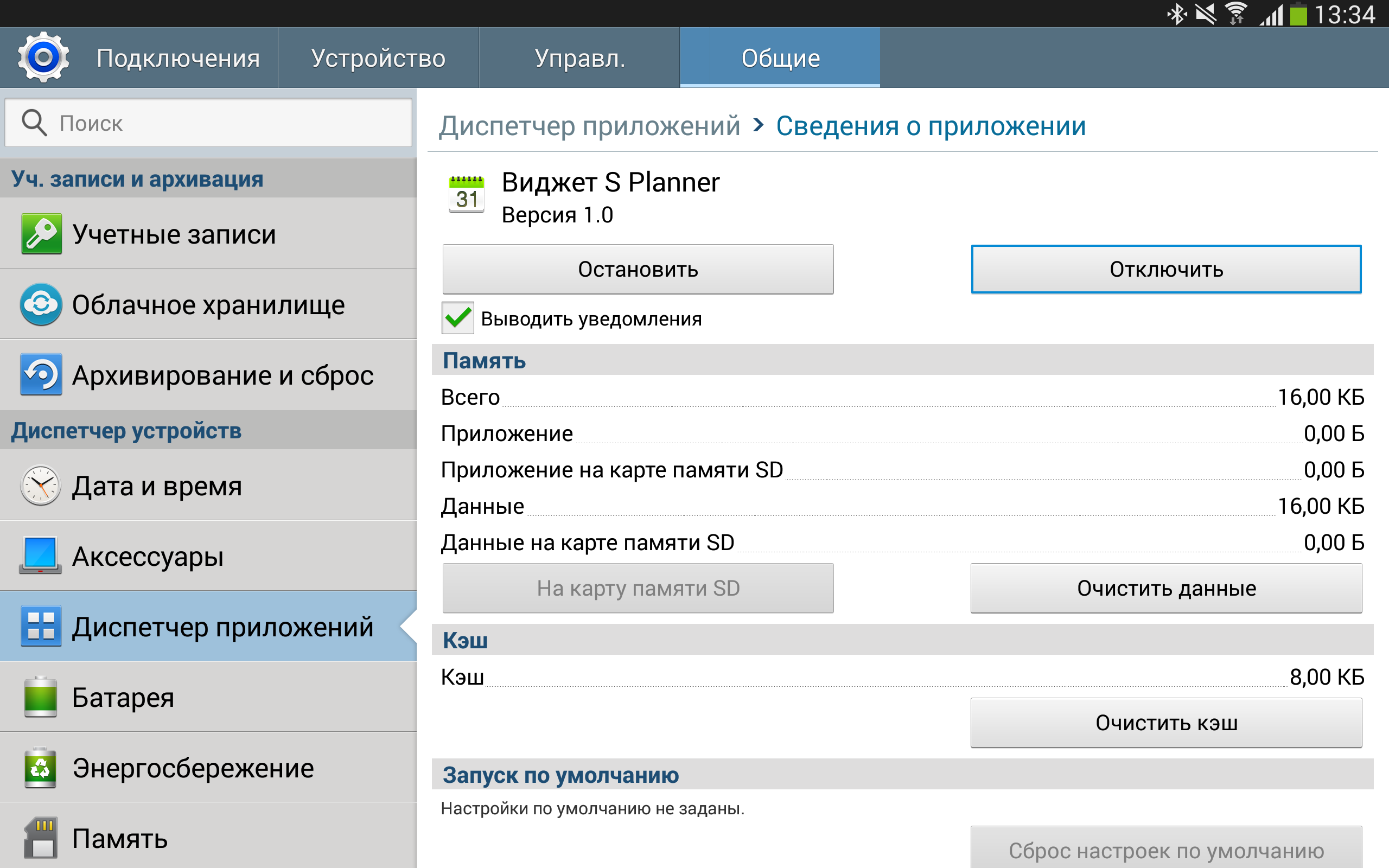
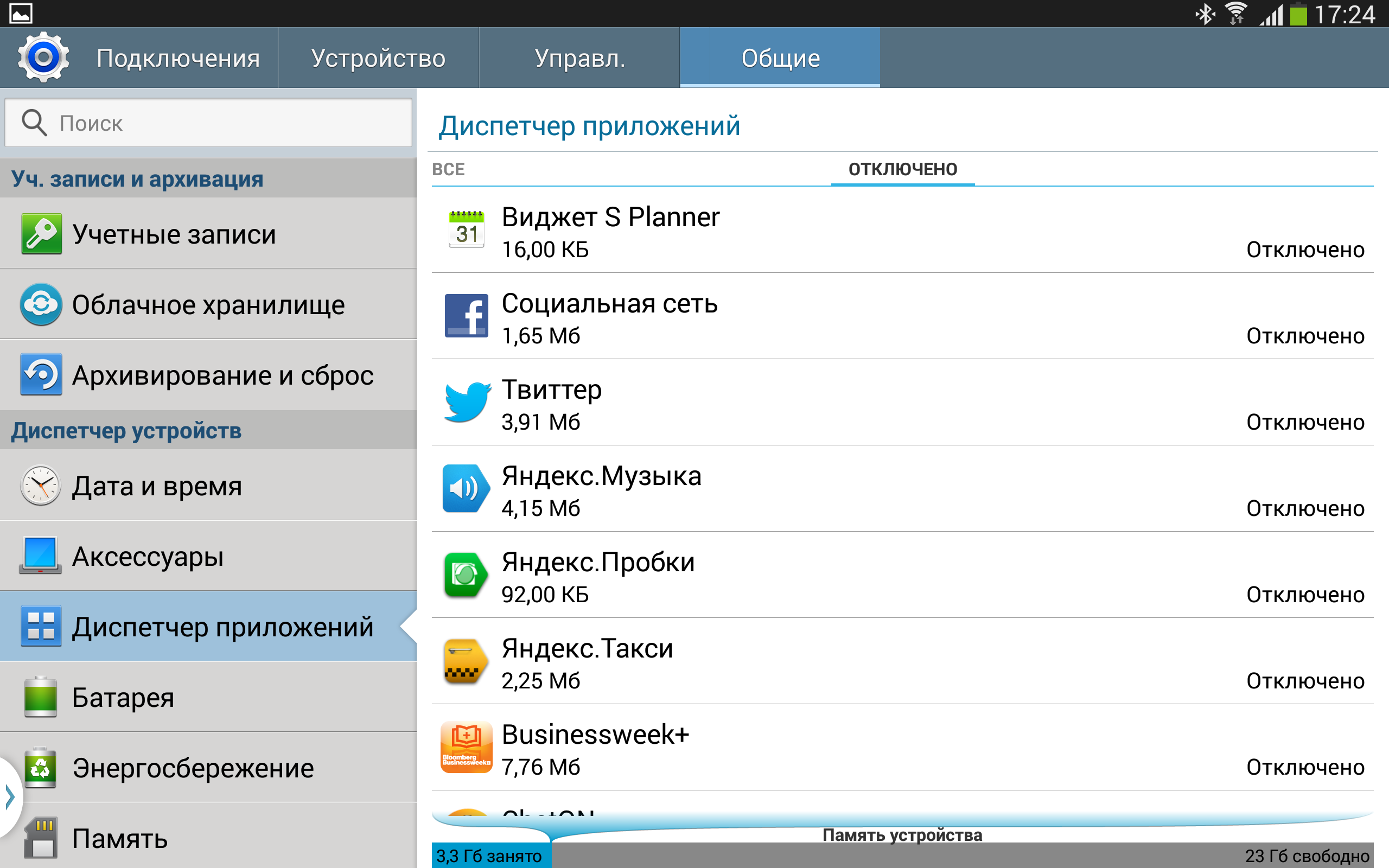
Однако не все так радужно, как кажется на первый взгляд. Во-первых, отключение не влияет на постоянную память: приложение остается установленным. Во-вторых, не все можно отключить. Лишь несколько приложений позволяют проделать этот трюк на себе. Я не буду давать много конкретных советов по отключению приложений, так как на каждом устройстве есть свой список приложений. Вот краткий список того, что большинству пользователей не нужно, но постоянно крашится в системе и занимает память:
- «Браузер» — зачем, если есть более удобные и легкие альтернативы?
- «Календарь» и «Память календаря» — я не заметил, чтобы ими кто-то активно пользовался.
- «Электронная почта» и «Службы обмена» — вроде все уже сидят на Gmail.
- Поиск Google довольно бесполезен, если у вас есть браузер (будьте осторожны, он также отключает Google Now).
- «Google Keep», «Google+» и другие не всегда нужные приложения от Google.
Также рекомендую отключить (удалить) виджеты и живые обои. Помимо того, что этот функционал требует памяти и процессорного времени, он еще и потребляет заряд аккумулятора. Поэтому, чтобы увеличить скорость, лучше уменьшить эти вещи. Вы также можете отключить эффекты на экране блокировки. В моем случае (Samsung со стоковой прошивкой) они находятся в «Настройки» -> «Устройство» -> «Экран блокировки» -> «Эффект разблокировки».
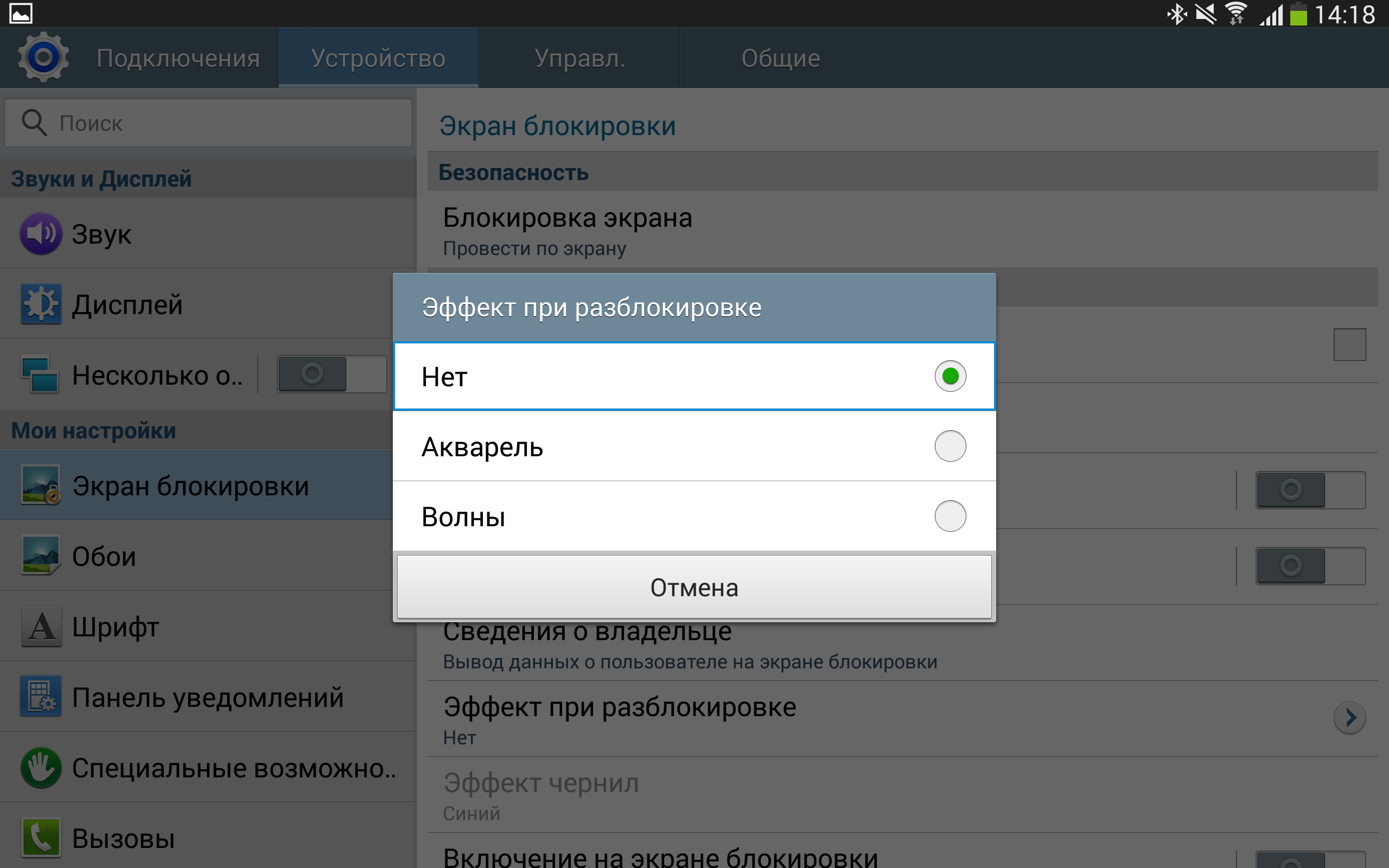
Кстати, о домашнем экране: рекомендуется использовать как можно меньше домашних экранов. В самом деле, зачем вам 100 500 экранов, если из меню можно вызывать и редко используемые приложения?
Выноски: INFO
Как работает деактивация приложения. После нажатия кнопки «Отключить» вызывается метод setApplicationEnabledSetting() класса PackageManager, который изменяет состояние приложения на COMPONENT_ENABLED_STATE_DISABLED_USER (кстати, оно появилось еще в первом Android).
Настройка энергосбережения и использование параметров разработчика
Чтобы ускорить работу вашего устройства, вы также можете настроить параметры энергосбережения. Конечно, это уменьшит время автономной работы, но может существенно его ускорить. Для этого (в моем случае) нужно зайти в «Настройки -> Основные -> Энергосбережение» и передвинуть переключатель, расположенный в правом верхнем углу, или снять нужные галочки.
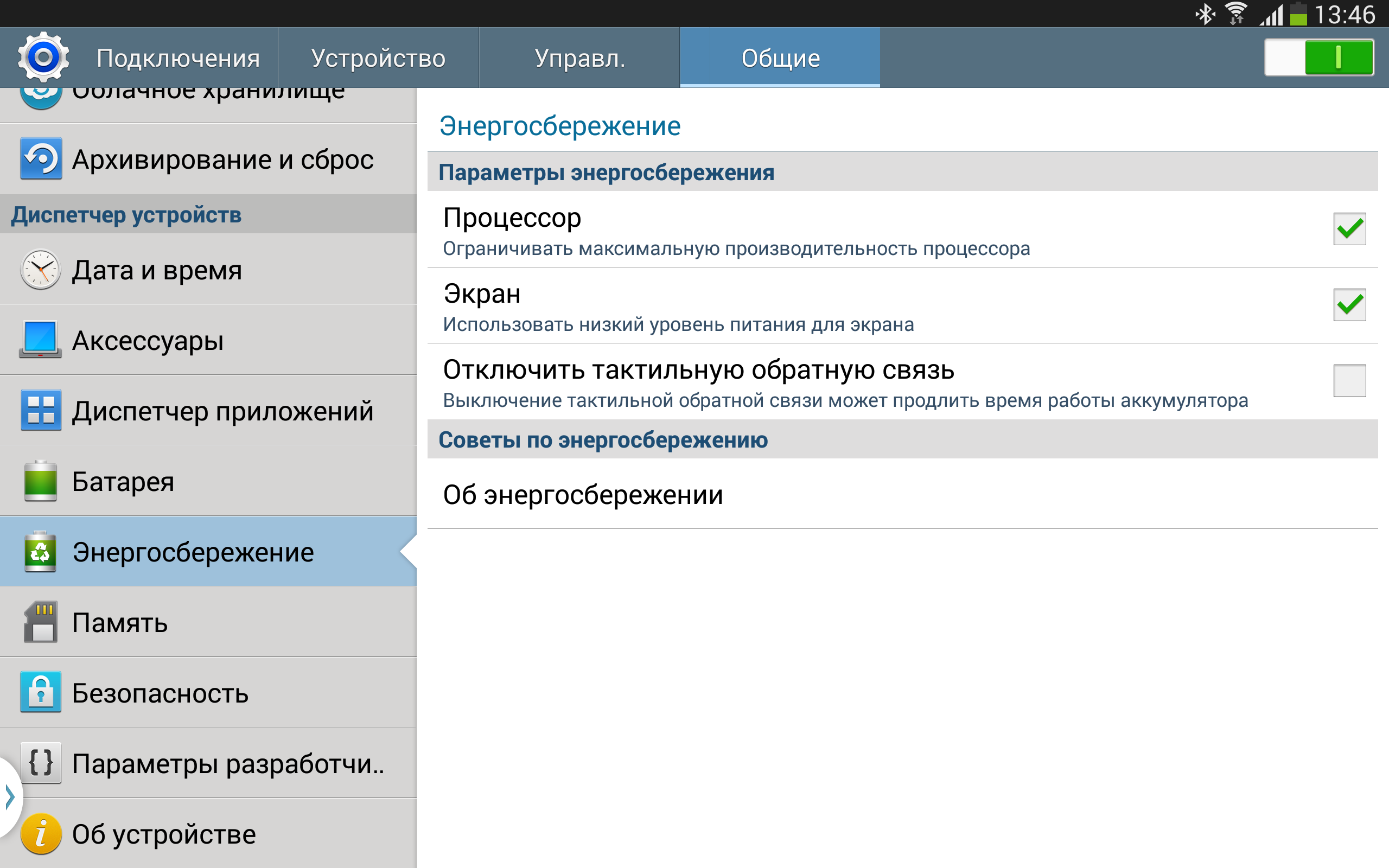
На разных платформах работает по-разному и публичного API нет; Есть, конечно, PowerManager API, но к энергосбережению он имеет весьма косвенное отношение. Однако в Samsung Galaxy Note 10.1 (как и в других устройствах Droid от южнокорейского гиганта) управление энергосбережением осуществляется через DVFS — Dynamic Voltage and Frequency Scaling, ту самую, с помощью которой Samsung «сфальсифицировал» результаты справки (В скобках отмечу, что это была не настоящая подделка, только для некоторых бенчмарков и приложений устройство работало на пределе своих возможностей).
Чтобы отключить системную анимацию (анимация будет сохранена в приложениях), вам нужно перейти в меню параметров разработчика, которое по умолчанию скрыто. Чтобы получить к нему доступ, коснитесь семь раз пункта «Номер сборки», который находится в меню «Об устройстве/О телефоне». Затем зайдите в появившееся меню и отключите все анимации: установите для параметров «Масштаб анимации окна», «Масштаб анимации перехода» и «Масштаб длительности перехода» значение «Анимация отключена» (в сторонних прошивках эти опции могут иметь незначительное другое имя).
В этом же меню можно ограничить количество фоновых процессов. Однако последнее следует делать с осторожностью: вместо ускорения работа может замедлиться из-за того, что часто используемые процессы будут убиты и перезапущены. Так что, кстати, не все виды тасккиллеров рекомендуются.
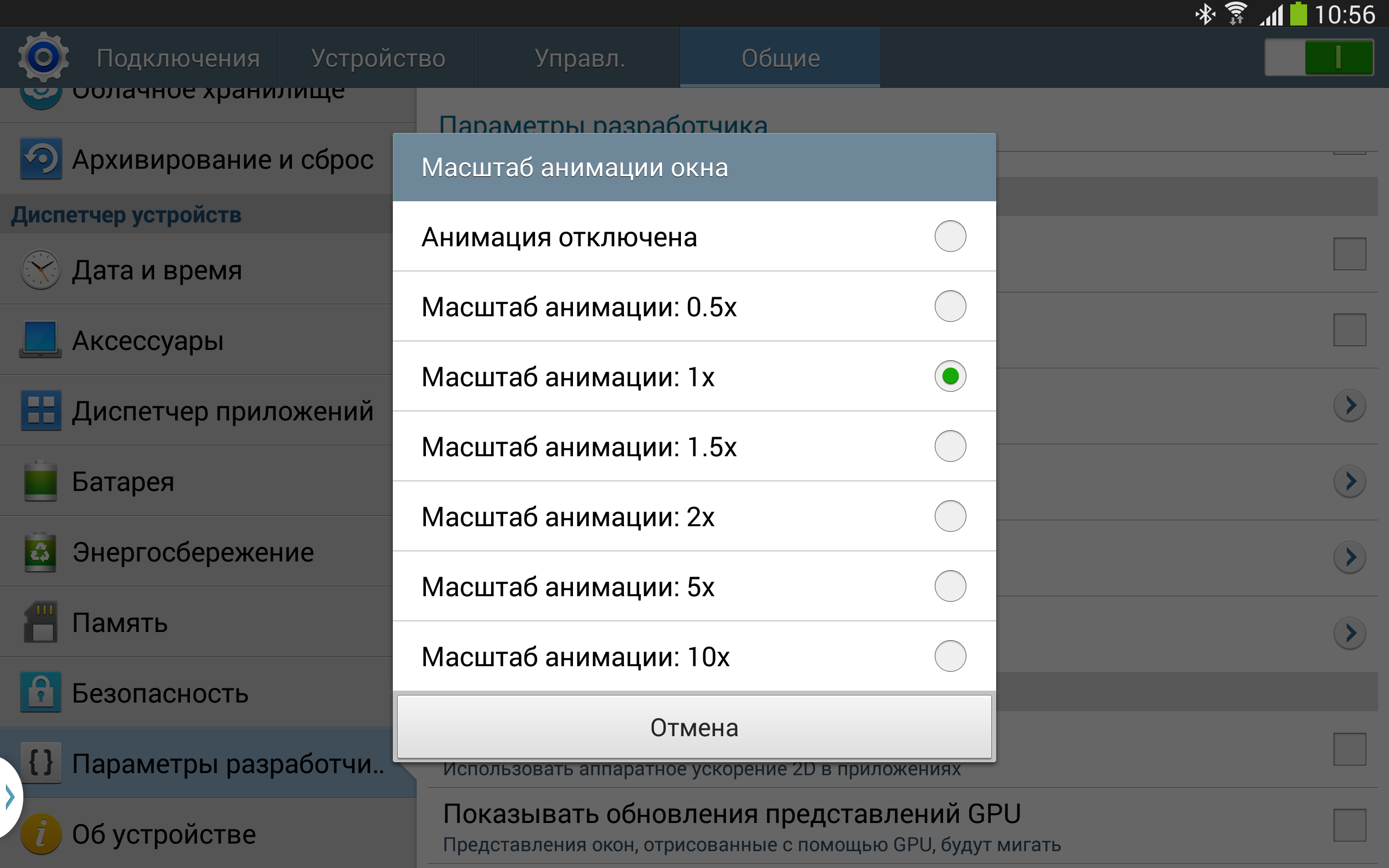
Ускорение приложений
Чтобы ускорить работу отдельных приложений, вы можете очистить их кеш. Делается это там же, где их можно отключить/удалить, т.е. «Настройки -> Общие -> Диспетчер приложений -> Все», выбрать нужное приложение и нажать кнопку «Очистить кеш».
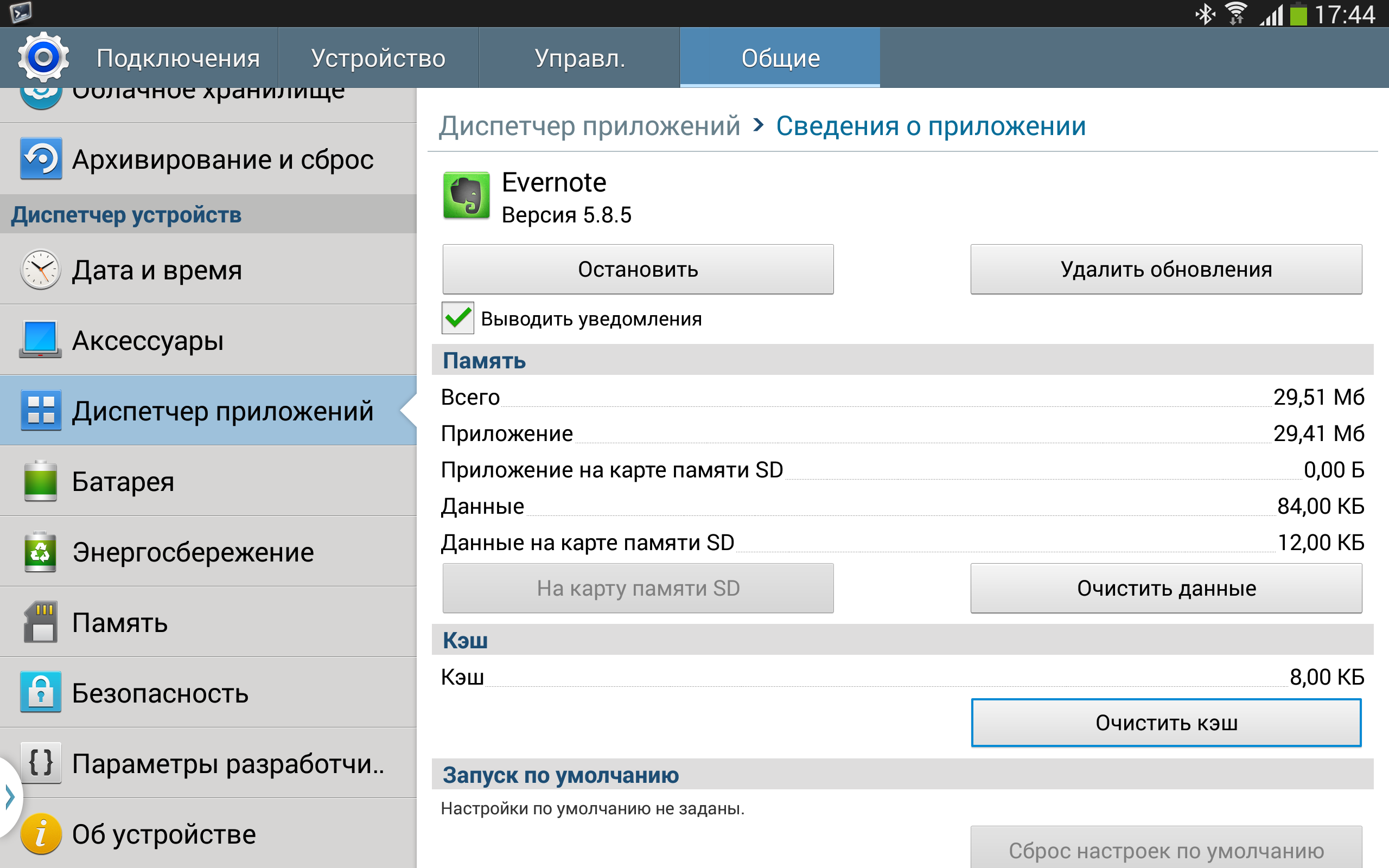
Также имеет смысл устанавливать приложения, потребляющие меньше ресурсов; например, в моем случае Smart Launcher требует меньше памяти, чем родной Samsung TouchWiz. Боковая панель даст вам конкретные советы, но я не рекомендую особо им следовать, потому что все зависит от ваших потребностей. Главное в этом случае правильно подобрать соотношение размер/функциональность.
Для определения потребления памяти можно использовать следующий метод: установить какой-нибудь терминал с Busybox, определить PID нужного процесса (с помощью ‘ps w’) и посмотреть файл /proc//status. Однако при этом приходится учитывать архитектуру Android: приложение может быть распределено по нескольким процессам.
Если этот способ для вас слишком сложен и вы не хотите заморачиваться с каждым приложением, на рынке есть несколько лучших утилитарных графических аналогов. Мне понравился один из них под названием Process Explorer, реализация которого, правда, показалась непонятной: зачем использовать браузер, чтобы посмотреть список процессов?
Кстати, у сервиса Google Play есть привычка внезапно обновлять кучу приложений, что, конечно, потребляет ресурсы. Отключить эту службу невозможно, но можно отключить само обновление. Для этого зайдите в Play Маркет, откройте меню (подсказка: если вы не выходите с помощью софт-клавиш, «потяните» за левый край), выберите «Настройки» и установите «Никогда» на «Автообновление приложений».
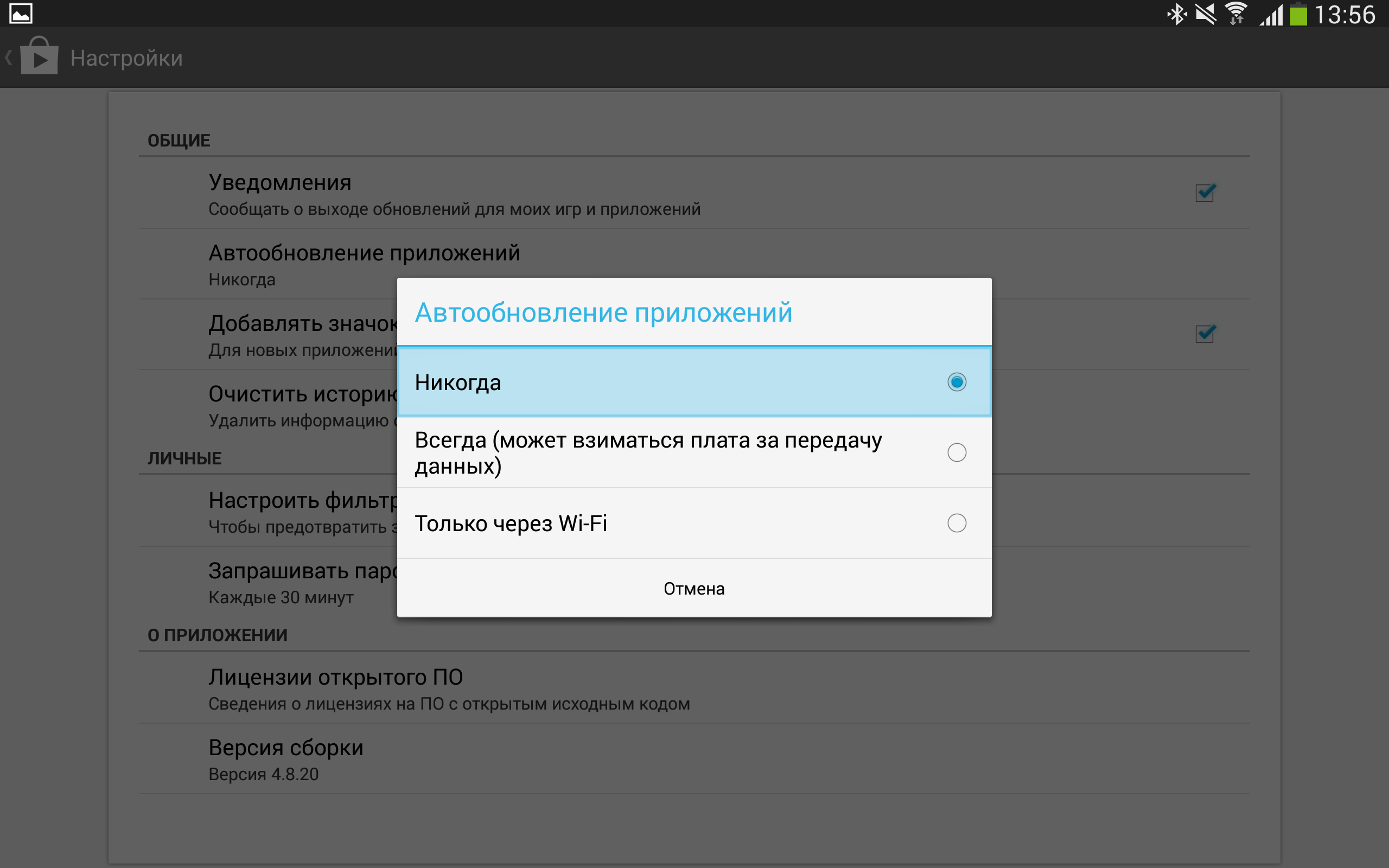
Точно так же имеет смысл отключить синхронизацию аккаунтов (что, помимо возможного прироста производительности, потешит вашу паранойю). Для этого зайдите в «Настройки» и найдите, где находится пункт «Учетные записи», затем выберите учетную запись и отключите синхронизацию (как вариант, можно отключить только отдельные и ненужные виды синхронизации, например контакты Google+ или календарь .— Прим ред.).
Отключение сканирования мультимедиа
По умолчанию Android сканирует все внешние диски (SD-карты) на наличие медиафайлов. Эта функция хоть и полезна, но немного замедляет работу системы. Вы можете отключить его. Для новых дисков создайте в корне пустой файл .nomedia. А вот чтобы отключить отображение существующих файлов в Android 4.0 и выше, помимо создания этого файла в нужной вам папке, нужно очистить данные и кеш приложений Галерея и Медиахранилище и остановить их принудительно. После следующего запуска все медиафайлы уже будут проиндексированы с учетом созданных файлов .nomedia.
Ускорение отдельных устройств — советы и секреты
Вот несколько советов о самых известных брендах. Стоит отметить, что данные советы подходят только для официальных прошивок, так что если у вас модифицированная прошивка, можете смело пропускать раздел.
За что отвечает Android process media
Android-процесс Media отвечает за регистрацию, классификацию и распределение всего медиа-контента, хранящегося на телефоне, между соответствующими программами. Благодаря этому при открытии приложения пользователь видит файлы, соответствующие этой программе. Другими словами, при запуске видеоплеера он откроет список видео, аудиоплеер — музыку, галерею, фото.
Причины возникновения ошибки
Прежде чем исправить ошибку Android Process Media, следует подробно изучить возможные причины ее появления. Это поможет лучше понять процесс его появления и найти наиболее эффективный способ его удаления.
Возможные причины неисправности:
- Некорректное удаление записанных видео, сделанных фотографий, скачанных файлов или приложений.
- Несколько папок или файлов с одинаковым именем.
- Загрузите на телефон медиафайлы, формат которых не подходит для вашего телефона.
- Устанавливайте приложения из непроверенных источников.
- Несовместимость загруженных программ с настройками устройства.
- Заражение операционной системы вирусами.
Если вам необходимо отремонтировать ноутбук, вы можете обратиться в сертифицированные сервисные центры. Для ремонта оборудования лучше обращаться к профессионалам, так как это экономит ваши деньги и нервы.
Советы: сделайте резервную копию Android, прежде чем исправлять ошибку «Android.Process.Media Has Stopped»
Не забудьте сделать резервную копию вашего Android до того, как решение android.process.media исчезнет. Это хорошая привычка, чтобы избежать ненужной потери данных. Apeaksoft Android Data Backup & Restore Ваш идеальный инструмент для выборочного и безопасного резервного копирования данных Android на ПК.
Шаг 1. Подключите Android к Android Data Recovery
Загрузите и запустите Android Data Recovery на своем Mac или ПК.
Затем используйте USB-кабель Lightning для подключения Android к компьютеру. Позже Android Data Recovery сможет автоматически обнаружить ваше устройство.
Шаг 2. Включите отладку по USB
Следуйте инструкциям, чтобы включить отладку по USB на телефоне или планшете Android. Вы можете выбрать разные инструкции в зависимости от версии ОС Android.
Шаг 3, сканирование выбранных типов файлов
Нажмите «Резервное копирование данных устройства», чтобы выборочно сделать резервную копию данных вашего устройства. Затем он покажет вам типы данных, такие как контакты, сообщения, журналы вызовов, галерею, видео, аудио и документы.
После этого эта программа предлагает зашифрованный режим резервного копирования. Нажмите «Зашифрованное резервное копирование», если вам нужно, а затем нажмите кнопку «Пуск», чтобы установить пароль для этой резервной копии. Хорошо запомните пароль, он понадобится вам при восстановлении этой резервной копии.
Шаг 4. Сделайте резервную копию данных Android на ПК
Выберите, что вы хотите сделать резервную копию, и нажмите «Пуск». Затем Android Data Backup & Restore немедленно создаст резервную копию всех данных на устройстве Android.
Подождите несколько секунд, чтобы завершить процесс сканирования Android.
Вывод
Если вы по-прежнему получаете сообщение о том, что android.process.media остановлен, вы можете выполнить сброс настроек, чтобы решить проблему. Обратите внимание, что вам следует заранее сделать резервную копию данных Android, и Android Data Backup & Restore — ваш лучший выбор.
Способы устранения
Если ваше приложение Android Process Media дает сбой, есть много способов исправить это. Все они достаточно просты для понимания, поэтому доступны даже новичкам. В большинстве случаев данная неисправность возникает на телефонах Sony Xperia, Samsung Galaxy, Lenovo P780, а также других популярных моделях и сериях.
Простая перезагрузка
При возникновении каких-либо ошибок первое, что нужно сделать, это перезагрузить устройство. Возможно, причиной неисправности стали не действия пользователя, а какой-то мелкий сбой в работе операционной системы. В этом случае достаточно будет перезагрузить смартфон и проблема исчезнет сама собой.
Если на экране телефона появилась надпись, предупреждающая о том, что Android Process Media остановлен, необходимо проделать несколько простых манипуляций. Среди них должны быть:
- Нажмите и удерживайте боковую кнопку питания смартфона.
- Через несколько секунд на экране появится окно с вариантами других действий.
- Из них выбираем пункт «Перезагрузка».
- После этого появится еще одно окно, в котором нужно подтвердить данную операцию.
- Устройство перезагрузится самостоятельно, и ошибка исчезнет.
Если по каким-то причинам перезагрузить таким способом невозможно, можно прибегнуть к радикальному методу — снять заднюю крышку телефона и вынуть аккумулятор. Вернув его на место, можно выполнить стандартную загрузку устройства, что также поможет устранить ошибку.
Очистка кэша
Если сброс не помог устранить проблему, следует попытаться максимально очистить оперативную память смартфона. В большинстве случаев в нем хранится большое количество временных файлов, которые нужны только в момент выполнения той или иной операции. Для того, чтобы удалить их из памяти телефона, необходимо выполнить следующие действия:
- С главного экрана перейдите в папку «Настройки». В большинстве моделей смартфонов (Lenovo, Samsung, Sony, Nokia и др.) его значок представляет собой колесо или шестеренку.
- На открывшейся странице перейдите в раздел «Приложения».
- Вверху экрана появится несколько окон, из которых нужно выбрать страницу «Все».
- После перехода появится список всех программ и приложений, установленных на устройстве. Среди них нужно найти программу «Диспетчер загрузок».
- Устройство перейдет на соответствующую страницу, где нужно нажать сразу 3 кнопки: «Стоп», «Очистить данные», «Очистить кэш».
- После этого нужно вернуться на предыдущую страницу и найти «Хранилище носителя».
- Для этой программы повторяются все те же действия, что и для «Диспетчера загрузок».
- По такому же принципу удаляются временные файлы из приложений Play Market и Google Service Framework».
- На следующем этапе нужно вернуться в меню настроек и выбрать раздел «Память».
- Внизу нажмите кнопку «Кэш» и подтвердите удаление данных.
- В конце придется перезагрузить устройство.
Манипуляции с картой памяти
Чаще всего эта ошибка возникает при совпадении названий каталогов во внутренней памяти с названиями папок на установленной карте. Для этого нужно пройтись по всему контенту на телефоне и найти совпадения.
Другие действия:
- На одном из хранилищ (желательно на карте памяти) вы должны найти папку или файл с таким же названием.
- Затем нажмите на нее и удерживайте, пока не появится всплывающее окно.
- В нем выберите пункт «Переименовать».
- Откроется клавиатура для ввода нового имени. Достаточно будет изменить не все название каталога, а одну из его букв или символов.
- Действие подтверждается нажатием кнопки «Сохранить».
- Если эти действия не решили проблему, то необходимо проверить карту памяти на работоспособность. Для этого снимают с телефона и заливают файл с проверенного сайта. Если операция прошла успешно, вам нужно будет купить новую SD-карту или отформатировать старую. Чаще всего пользователи выбирают второй вариант.
- Для форматирования перейдите в «Настройки».
- Затем найдите и откройте раздел «Память».
- В нем нужно нажать кнопку «Форматировать MicroSD».
- Появившееся окно подтверждает выбранное действие.
- После всех этих операций телефон перезагружается.
Отключение синхронизации с аккаунтом Google
Иногда ошибка обработки мультимедиа Android возникает из-за проблем с учетной записью Google. Чтобы решить эту проблему, просто отключите синхронизацию. Вы можете сделать это следующим образом:
- В главном меню найдите «Настройки» и войдите в них.
- В разделе «Личные данные» перейдите в подраздел «Аккаунты».
- В появившемся окне будут отображены все сервисы, к которым подключен смартфон.
- Из них нужно выбрать «Google».
- Среди появившихся данных нажмите на название электронной почты, на которую зарегистрирован синхронизируемый аккаунт.
- На открывшейся странице снимите все галочки.
- Выполнив этот шаг, вернитесь в меню настроек устройства.
- Там нужно найти раздел «Приложения» и зайти в него.
- В новом окне нажмите «Все», а затем «Галерея».
- На странице этого приложения нужно поочередно нажимать «Остановить» и «Очистить данные».
- Аналогичные действия выполняются для службы «Диспетчер загрузок».
- Последним шагом является перезагрузка устройства.
Сброс настроек
Если ни один из способов не позволил добиться желаемого результата, остается последний вариант – сбросить все настройки устройства до заводских. Его следует использовать только в крайнем случае, так как он удалит все данные, имеющиеся во внутренней памяти.
Правильная последовательность действий:
- Все важные файлы и приложения переносятся с телефона на компьютер, планшет или какой-либо внешний носитель (например, флешку).
- Только после этого заходите в приложение «Настройки». Найти его можно на главном экране или во вспомогательном окне.
- Открыв настройки, найдите и откройте раздел «Восстановление и сброс».
- В нем нажмите на пункт «Сбросить настройки».
- Выполненное действие подтверждается повторным нажатием кнопки «Сброс».
В результате этих действий вся информация будет удалена из памяти устройства, а также вернутся к заводским настройкам. Перезагруженный смартфон будет выглядеть точно так же, как и при первом запуске.
Обращение в сервисный центр
Если все вышеперечисленные способы устранения неполадок не помогли, рекомендуется обратиться в сервисный центр. В этом случае нужно подробно рассказать специалистам о самой проблеме и методах устранения, которые применялись. Если аппарат находится на гарантии и есть уверенность, что проблема возникла не по вине владельца телефона, то можно рассчитывать на замену или полный возврат средств.
Основные нюансы обращения в сервисный центр:
- Перед сдачей смартфона в ремонт необходимо предоставить правильно заполненный гарантийный талон. Только в этом случае можно будет получить бесплатную помощь. Он должен содержать информацию о наименовании устройства, его серийном номере, дате покупки и сроке гарантийного обслуживания. Если чего-то не хватает, ремонт берет на себя владелец смартфона.
- Если специалисты сервисного центра определят, что причиной ошибки стали вирусы, переустановка программного обеспечения, использование несовместимых устройств, ремонт придется проводить за счет владельца.
- Гарантия также не распространяется на смартфоны, имеющие механические повреждения или следы несанкционированного вскрытия корпуса.
- Владелец оплатит ремонт, даже если телефон не работает должным образом из-за приложения или файла, загруженного с официального сайта.
Перепрошивка гаджета
Это еще один агрессивный метод, который можно применить для устранения возникшей ошибки. Его должны использовать только опытные пользователи. Этот метод включает в себя множество нюансов, в которых необходимо разобраться. В противном случае, избавившись от одной проблемы, есть возможность столкнуться с другой.
Удаление данных Google Services Framework и Play Маркет
Если описанный выше метод не сработал, попробуйте исправить ошибки обработки медиафайлов Android, изменив данные медиафайла.
Как это сделать:
- Зайдите в настройки Android.
- Открытые приложения».
- Активируйте системные приложения.
- Найдите его в списке через поиск Google Services Framework.
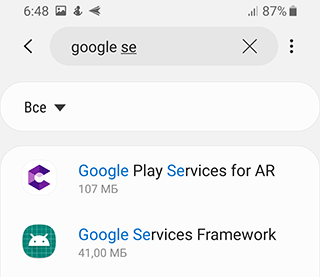
- Очистите кеш и данные, затем нажмите «Стоп».
- Выполните те же действия из Play Store.
- Перезагрузите устройство.
- Если приложения Google Services Framework и Play Store не запускаются, вы можете сделать это самостоятельно.
Этот метод, скорее всего, убережет вас от повторения ошибки носителя процесса Android. В общем, первый и второй методы коррекции лучше всего применять одновременно.
Исключение папки из числа сканируемых
Вы можете уменьшить вероятность сбоя службы android.process.media, исключив из сканируемых областей файловой системы каталоги, не содержащие медиаконтент. Для этого в каждую из этих папок нужно поместить пустой текстовый файл с именем .nomedia. Сторонние приложения, такие как QuickPic и им подобные, также позволяют отключить сканирование.
Проверьте настройки Google Sync и хранилища мультимедиа
Шаг 1. Остановите Google Sync
В настройках Android выберите «Аккаунты и личные», затем снимите все галочки в разделе «Google Sync».
Шаг 2. Отключите хранилище мультимедиа
Выберите «Приложения» и перейдите к «Все приложения» в настройках Android. Прокрутите вниз и нажмите «Хранилище мультимедиа». Нажмите «Очистить данные», а затем нажмите «Отключить».
Шаг 3. Исправьте остановку android.process.media
Повторите описанные выше шаги, чтобы отключить и стереть данные в диспетчере загрузчика. После этого перезагрузите Android-устройство, нажав кнопку «Питание».

Включите безопасный режим
После сброса настроек приложения, когда проблема осталась, вы можете попробовать включить безопасный режим на своем устройстве. В безопасном режиме могут работать только предустановленные приложения. Так вы узнаете, кроется ли причина проблемы в установленных вами сторонних приложениях.
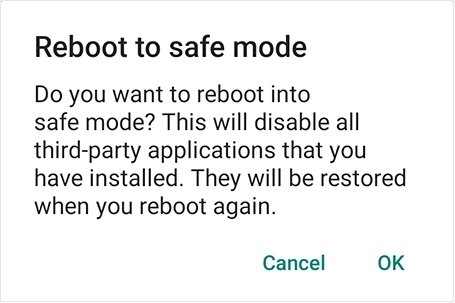
- Выключите устройство.
- Держите власть. Когда появится SAMSUNG, отпустите кнопку питания
- Отпустив кнопку питания, нажмите кнопку уменьшения громкости.
- Нажмите и удерживайте «Без звука», пока устройство не завершит перезагрузку.
- Когда в левом нижнем углу экрана появится безопасный режим, отпустите «Без звука.
Теперь, когда вы находитесь в безопасном режиме, все сторонние приложения удалены. Проверьте свой телефон, если проблема исчезла. Если нет, перейдите к следующему решению.
Методы предупреждения ошибки
Чтобы не тратить время на устранение неполадок, следует его предупредить. Для этого следует учесть советы специалистов, занимающихся ремонтом и настройкой мобильных устройств. Чтобы ошибка Android Process Media не появлялась, необходимо выполнить несколько простых операций. Среди них можно использовать следующие:
| Профилактика | Описание |
| Периодически упорядочивайте загружаемые файлы в память устройства. | Не рекомендуется хранить все данные в одной папке, так как это не только создаст дополнительные трудности поиска, но и значительно увеличит время загрузки. |
| Регулярно удаляйте неизвестные и неиспользуемые приложения. | Это пригодится не только для предотвращения ошибок, но и для антивирусной безопасности устройства. |
| Установите загрузку скачанных приложений и файлов во внутреннюю память устройства. | . В большинстве случаев пользователи скачивают всю информацию на карту памяти, что приводит к ее переполнению. Из-за этого будет постоянно увеличиваться нагрузка на операционную систему и увеличиваться вероятность сбоя. |
| Создайте пустой файл во всех системных папках Android и назовите его «.nomedia». | Это поможет исключить сканирование больших каталогов, что значительно снизит нагрузку на устройство. |
| Регулярно устанавливайте обновления ОС Android. | Его создатели знают о наличии всех багов и стараются выпускать обновленные версии, помогающие избежать багов. |
Последний способ избежать ошибки Android Media Process считается наиболее эффективным. Это связано с тем, что большинство смартфонов под управлением Android 4.3 и выше имеют специальные функции, помогающие предотвратить сбои в работе.
Чтобы обновить Android вручную, вам необходимо сделать следующее:
- Откройте приложение «Настройки» на своем устройстве».
- Внизу списка нужно найти надпись «Система».
- Зайдя в этот раздел, найдите пункт «О телефоне». Выводит всю информацию об устройстве, включая текущую версию операционной системы.
- Из предложенного списка выберите пункт «Обновление системы».
- После ее нажатия устройство автоматически начнет поиск доступных обновлений для загрузки.
- Как только этот процесс завершится, появятся доступные опции.
- Из них нужно выбрать тот, который был создан позже остальных.
- Вы можете начать загрузку, нажав на соответствующую кнопку и подтвердив действие, которое необходимо выполнить. Во время всего процесса нельзя выключать смартфон, поэтому нужно заранее позаботиться о полной зарядке аккумулятора устройства.
Ошибка в приложении PM Android считается одной из самых распространенных. Однако если знать, как ее убрать и принять все профилактические меры, о такой проблеме можно забыть навсегда.
Несколько советов касательно android.process.media
Чтобы избежать ошибки android.process.media, следуйте приведенным ниже рекомендациям:
- Установите обновления для всех загруженных приложений. Его новые версии могут устранить причину зависания носителя процесса Android.
- При наличии обновления ОС Android до версии 4.3 или выше рекомендуется загрузить и установить его. В этих версиях ошибка файловой системы практически не встречается.
- Убрать новый баг можно с помощью специальных программ, в частности QuickPic. Исключает папки из проверки файловой структуры. Для этого необходимо установить необходимые настройки.
- Еще один эффективный способ — создать пустой файл .nomedia. Этот файл помещается во все папки, которые следует исключить из обзора. Тогда проверка медиа отслеживает только те папки, где отсутствует .nomedia. Это снижает вероятность ошибок в технологическом носителе Android.
